Come cambiare la password di iCloud su iPhone e Mac
Oggi, proteggere i propri account digitali con password complesse è più importante che mai. iCloud, il servizio di archiviazione cloud rilasciato, non fa eccezione. L'aggiornamento della password di iCloud si riferisce a due situazioni: regolarmente cambiare la password di iCloud o reimpostarlo quando lo dimentichi. Questa guida identifica i metodi collaudati e illustra i passaggi per ciascuno di essi. Puoi seguire la nostra guida per completare l'operazione sul tuo iPhone, iPad o Mac.
CONTENUTO DELLA PAGINA:
Parte 1: Come cambiare la password di iCloud su iPhone
Il modo più semplice per cambiare la password di Apple iCloud sul tuo iPhone è tramite l'app Impostazioni. Questo metodo richiede la tua password attuale o il codice di accesso dell'iPhone. Inoltre, devi attivare l'autenticazione a due fattori sul tuo dispositivo.
Come cambiare la password di iCloud sul tuo iPhone
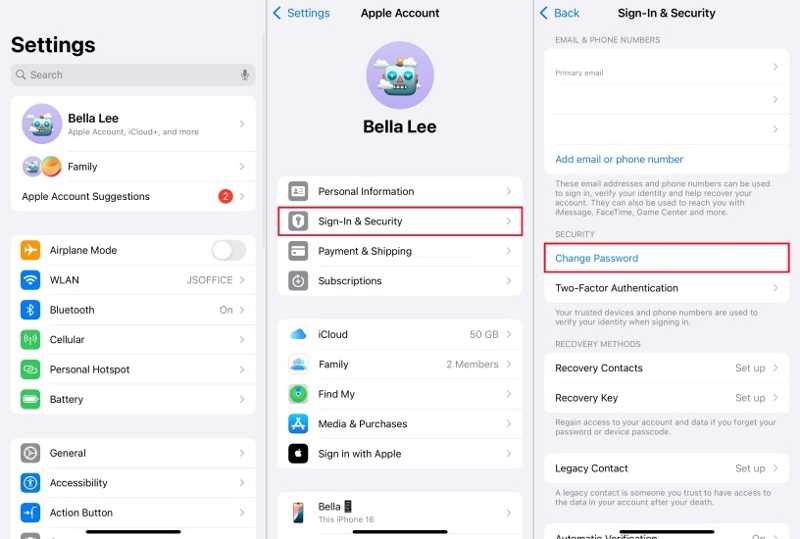
Passo 1. Aprire il Impostazioni profilo app sul tuo dispositivo.
Passo 2. Tocca il tuo profilo.
Passo 3. Scegli Accesso e sicurezza or Password e sicurezza.
Passo 4. Inserisci la tua password attuale o il codice di accesso dell'iPhone.
Passo 5. Crea una nuova password, verificala e tocca Cambiare.
Come cambiare la password iCloud di tuo figlio sul tuo iPhone
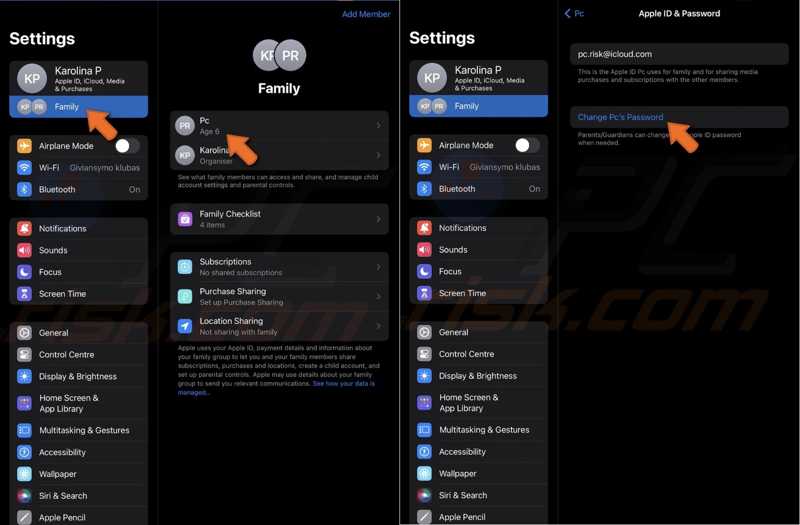
Passo 1. Tocca Famiglia nella vostra Impostazioni profilo app.
Passo 2. Seleziona l'account del bambino e tocca ID Apple e password.
Passo 3. Quindi, tocca Cambia la password di [nome del bambino].
Passo 4. Inserisci il codice di accesso del tuo iPhone e crea una nuova password.
Passo 5. Tocca Cambia o Cambia password per cambiare la password iCloud di tuo figlio.
Parte 2: Come cambiare la password di iCloud su Mac
Se hai un MacBook, ti consigliamo di cambiare regolarmente la password di iCloud sul tuo computer. Questo metodo richiede la password di accesso al tuo Mac. Inoltre, dovresti attivare l'autenticazione a due fattori (2FA) sul tuo dispositivo prima di procedere.
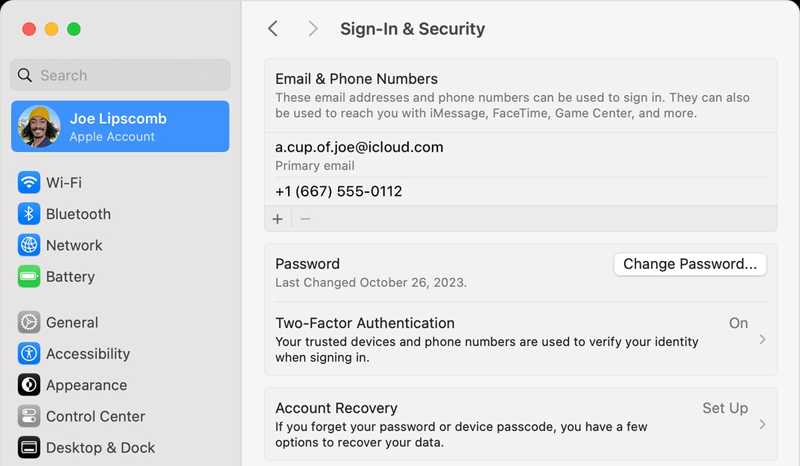
Passo 1. Clicca su Apple menu.
Passo 2. Scegli Impostazioni di sistema or Preferenze di sistema.
Passo 3. Clicchi ID apple or Conto Apple.
Passo 4. Vai Accesso e sicurezza or Password e sicurezza scheda.
Passo 5. Clicca su Cambiare la password e inserisci la password del tuo Mac.
Passo 6. Infine, crea una nuova password e confermala.
Parte 3: Come cambiare la password di iCloud online
Se non hai un prodotto Apple, puoi cambiare la password dell'email di iCloud. Tuttavia, i flussi di lavoro variano a seconda che tu ricordi ancora la password attuale.
Come cambiare la password di iCloud con la password corrente
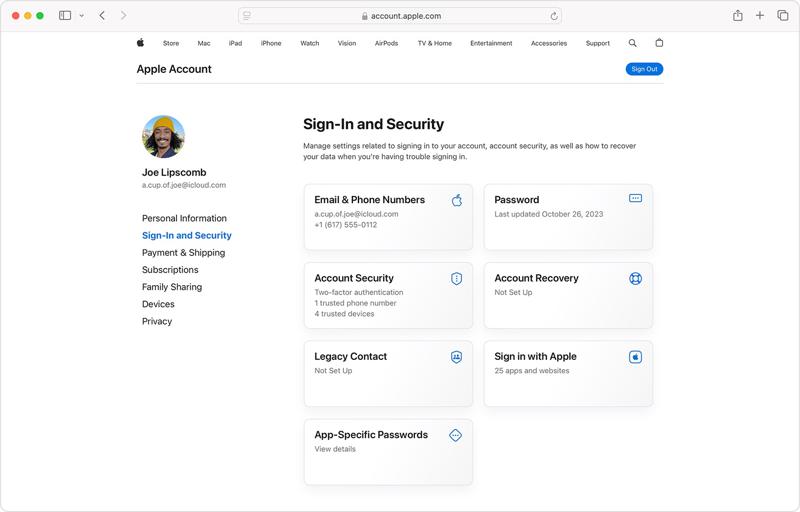
Passo 1. Accedi a https://account.apple.com/ con le credenziali del tuo account.
Passo 2. Vai Accesso e sicurezza scheda sulla barra laterale.
Passo 3. Seleziona Password e inserisci la tua password attuale.
Passo 4. Inserisci una nuova password e verificala.
Passo 5. Fornisci le informazioni richieste e clicca Cambiare la password.
Nota: Devi aggiornare la nuova password sui tuoi prodotti Apple.
Come cambiare la password di iCloud se l'hai dimenticata
Passo 1. Per cambiare la password di iCloud dopo averla dimenticata, vai su iforgot.apple.com in un browser.
Passo 2. Clicca su Resetta la password pulsante.
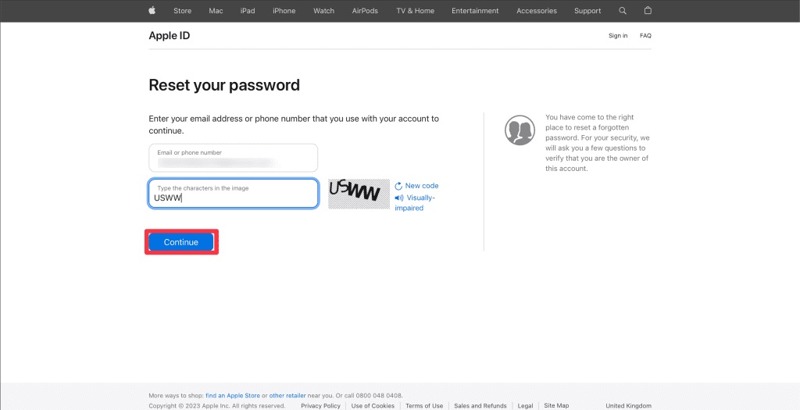
Passo 3. Inserisci l'ID Apple utilizzato per accedere alla tua email iCloud. Digita i caratteri nell'immagine e fai clic su Continua.
Passo 4. Inserisci il numero di telefono associato al tuo account iCloud e fai clic Continua.
Passo 5. Quindi, a seconda delle impostazioni, ti troverai di fronte a scenari diversi:
Scenario 1: 2FA è abilitato
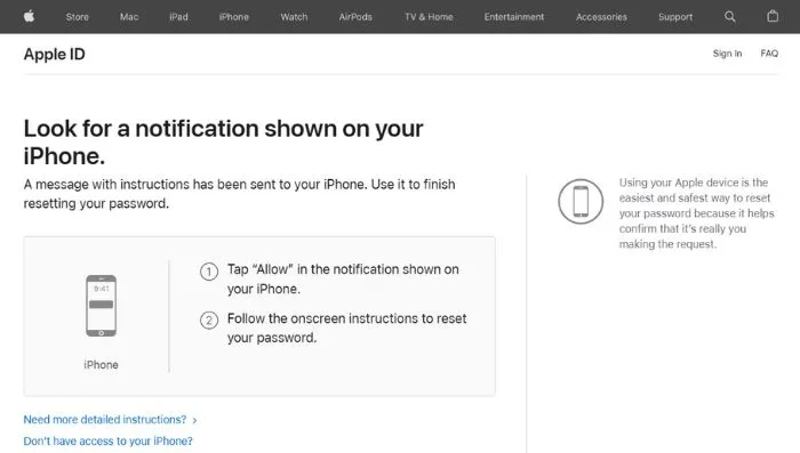
Passo 6. Seleziona un dispositivo attendibile.
Passo 7. Tocca o fai clic su Consenti sullo schermo del dispositivo.
Passo 8. Segui le istruzioni sullo schermo per modificare la password di iCloud.
Scenario 2: 2FA è disabilitato
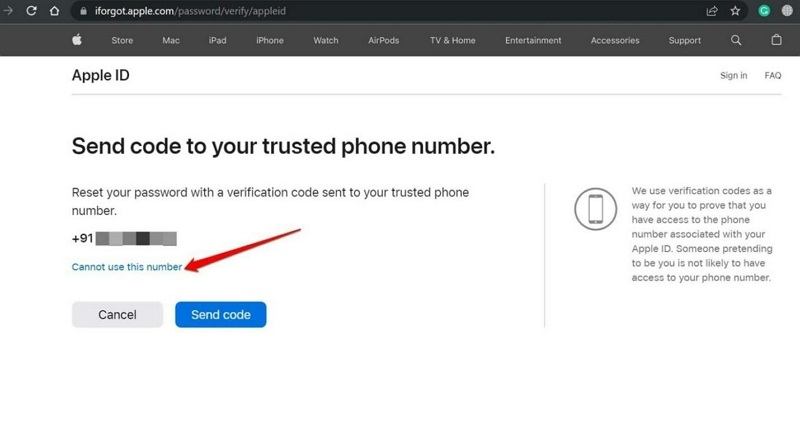
Passo 6. Clicca su Invia codice dopo aver inserito il tuo numero di telefono.
Passo 7. Inserisci il codice di verifica e premi Continua.
Passo 8. Infine, lascia una nuova password e conferma la modifica della password di iCloud.
Scenario 3: 2FA è disabilitato e il numero di telefono non è disponibile
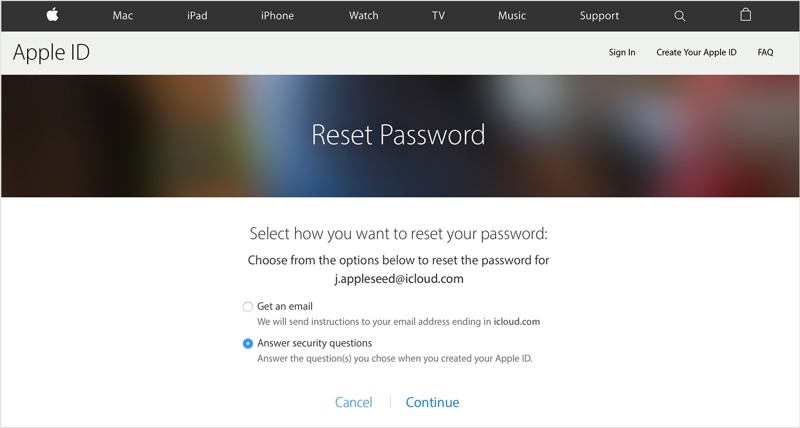
Passo 6. Premere il tasto Non è possibile utilizzare questo numero collegamento.
Passo 7. Quindi scegli un canale per verificare la tua proprietà: Ricevere un'email or Rispondere alle domande di sicurezza.
Passo 8. Lascia il tuo indirizzo email o rispondi esattamente alle domande di sicurezza.
Passo 9. Infine, crea una nuova password per la tua email iCloud.
Parte 4: Come rimuovere iCloud dall'iPhone dopo aver dimenticato la password
Invece di cambiare la password di iCloud, se la dimentichi, puoi rimuovere l'account dal tuo iPhone. A quel punto, potrai registrarne uno nuovo. Da questo momento in poi, ti consigliamo Sblocco iOS di ApeaksoftÈ in grado di cancellare l'account senza alcuna restrizione.
Metodo definitivo per rimuovere iCloud dal tuo iPhone senza password
- Rimuovi l'account iCloud corrente senza password.
- Integrare un'interfaccia intuitiva e facile da usare.
- Offri funzionalità bonus, come Bypass del tempo di utilizzo dello schermo.
- Supporta le ultime versioni di iOS e iPadOS.
Download sicuro
Download sicuro

Come rimuovere la password di iCloud dal tuo iPhone
Passo 1. Collega il tuo iPhone e il computer
Avvia il miglior software di rimozione dell'ID Apple dopo averlo installato sul tuo PC. Esiste anche una versione per Mac. Collega il tuo iPhone al PC con un cavo Lightning. Scegli Rimuovi ID Apple modalità e fare clic su Inizio pulsante. Il software rileverà immediatamente il tuo dispositivo.

Passo 2. Rimuovi la password di iCloud
Situazione 1: Trova il mio è disabilitato
Il software rimuoverà automaticamente la password iCloud corrente sul tuo iPhone.
Situazione 2: Dov'è abilitato su iOS 11.3 o versioni precedenti
Corri il Impostazioni profilo app sul tuo iPhone, vai su Generale, tocca Rimuovie scegli Ripristina tutte le impostazioniUna volta riavviato l'iPhone, il software svolgerà il suo compito.
Situazione 3: Dov'è abilitato su iOS 11.4 o versioni successive
Attiva l'autenticazione a due fattori sul tuo dispositivo. Input 0000 e fare clic su Confermare per caricare le informazioni del tuo dispositivo. Selezionale e fai clic su Inizio pulsante per scaricare il firmware. Quindi, inserisci 0000 e fare clic su Sbloccare per iniziare a cancellare la password di iCloud sul tuo iPhone. Nota che questo passaggio ripristino di fabbrica il tuo dispositivo.

Conclusione
Questa guida ha spiegato come cambiare la password di Apple iCloud su un iPhone, iPad o computer Mac. Puoi scegliere il metodo più adatto e seguire i nostri passaggi per completare l'operazione. Apeaksoft iOS Unlocker è l'opzione migliore per rimuovere il vecchio account iCloud e la relativa password, in modo da poterne creare uno nuovo. Per ulteriori domande su questo argomento, non esitare a lasciare un messaggio qui sotto.
Articoli Correlati
Anche se il tuo iPad è disabilitato perché hai dimenticato il codice di blocco dello schermo, puoi seguire la nostra guida per sbloccare l'iPad disabilitato.
Se ricevi un iPad usato bloccato al proprietario, non puoi ripristinarlo. Tuttavia, la nostra guida ti aiuterà a risolvere questo problema autonomamente.
Questo articolo esamina i 6 migliori servizi di sblocco iCloud per aiutarti a sbloccare il blocco attivazione iCloud online e offline.
Clicca qui per leggere un tutorial completo su come bypassare Face ID su iPhone quando Face ID non funziona e hai dimenticato la password dell'iPhone.

